Cómo Hacer Jailbreak Para iPhone 4S, iPad 2 En Windows Usando la herramienta CLI [Tutorial] / Redmond Pie
La comunidad de jailbreak dio la bienvenida al lanzamiento del iPhone 4S y el iPad 2 untethered jailbreak ayer, que se lanzó en forma de una nueva herramienta de Equipo de Desarrollo Crónico llamada ‘Absenta’. En el momento de su lanzamiento, la versión para Mac OS X era la única herramienta que había sido empaquetada lista para su distribución, lo que dejaba a los usuarios de Windows secos. Afortunadamente, el Equipo de Desarrollo de iPhone también había producido una poderosa herramienta de Interfaz de Línea de comandos que se diseñó principalmente para ayudar a los usuarios con la depuración y la solución de problemas, pero también se puede usar para realizar el proceso completo de jailbreak.
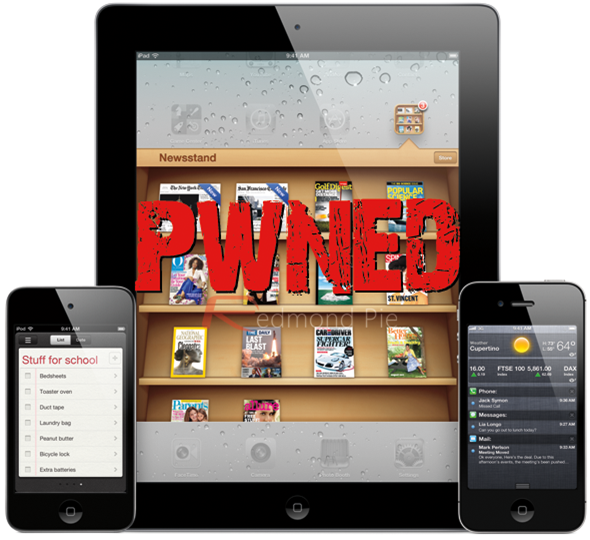
La herramienta CLI se ha lanzado para el sistema operativo Windows y requiere interacción desde un símbolo del sistema. Siga leyendo para obtener una guía paso a paso sobre cómo hacer jailbreak a su iPhone 4S o iPad 2 con esta herramienta.
NOTA: Antes de comenzar cualquier fuga de la cárcel, siempre es bueno mantener la casa para hacer una copia de seguridad completa de su dispositivo que se puede restaurar en caso de que se produzcan problemas. No se prevén problemas, pero las complejidades de usar una herramienta de línea de comandos deben tomarse en serio. El siguiente hardware y firmwares son compatibles con este jailbreak:
- iPhone 4S con iOS 5.0, 5.0.1 (9A405 y 9A406)
- iPad 2 WiFi / GSM / CDMA con iOS 5.0.1
Haz Jailbreak a tu iPad 2 o iPhone 4S Con la herramienta CLI
Paso 1: En primer lugar, tendrá que descargar la carpeta comprimida que contiene todos los archivos necesarios. Puede descargar el archivo ZIP desde aquí.
Paso 2: El archivo que ha descargado se llamará ‘cinject_0.4.3.zip. Abra ese archivo y extraiga la carpeta’ cinject_0.4.3 ‘ desde dentro.
Paso 3: Una vez que se hayan extraído los contenidos internos del archivo comprimido, colóquelos en una ubicación de su computadora, es decir, el escritorio o la unidad C: del sistema.
Paso 4: Conecte su iPhone 4S o iPad 2 al ordenador mediante el cable USB.
Paso 5: Después de haber encontrado una ubicación adecuada para la carpeta’ cinject_0.4.3′, vaya a Inicio > y use la función de búsqueda para buscar Run y luego selecciónela.
Paso 6: Aparecerá una solicitud de ejecución, en el cuadro escriba ‘cmd.exe ‘ que abrirá una instancia de símbolo del sistema en su escritorio.
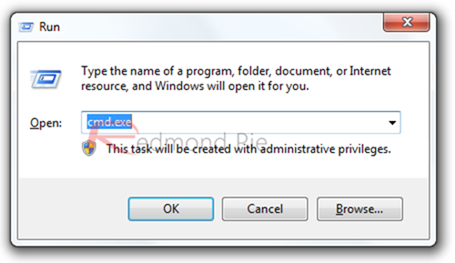
Paso 7: Ahora necesitará cambiar el directorio a la ubicación de la carpeta’ cinject_0.4.3′. Por ejemplo, si colocas la carpeta en tu escritorio, escribirás el comando ‘cd Desktop / cinject_0.4.3’ para entrar en ese directorio.
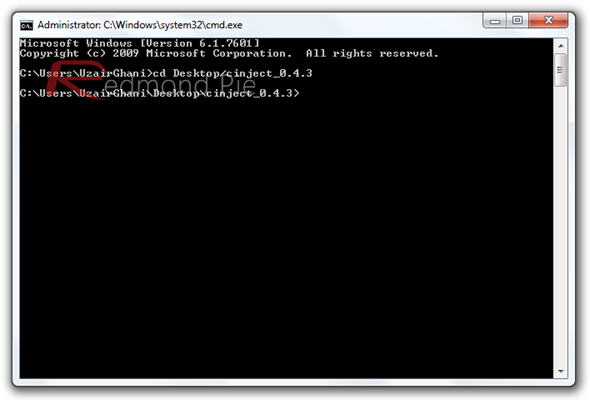
Paso 8: La siguiente etapa es donde comienza la diversión. Ejecutar la herramienta de interfaz de línea de comandos y dejar que haga su magia. En el símbolo del sistema, deberá escribir ‘ cinject-i payloads / jailbreak.mobileconfig’. En su dispositivo, verá una pantalla como se muestra a continuación, toque Instalar, simplemente toque Siguiente cuando solicite una contraseña de VPN y luego toque Listo.
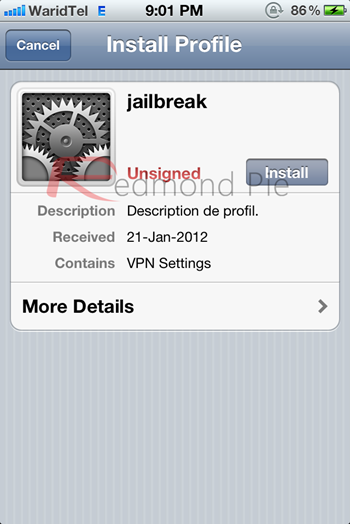
Paso 9: Después de ejecutar el archivo mobileconfig, el siguiente paso es ejecutar la carga útil. Para ello, teclea ‘cinject’.cargas útiles exe-j ‘ que desbloquea el dispositivo y lo apunta en la dirección de las cargas útiles requeridas.

Paso 10: El penúltimo paso es ejecutar el ‘cinject.comando exe-w ‘ que vigila el registro del sistema.
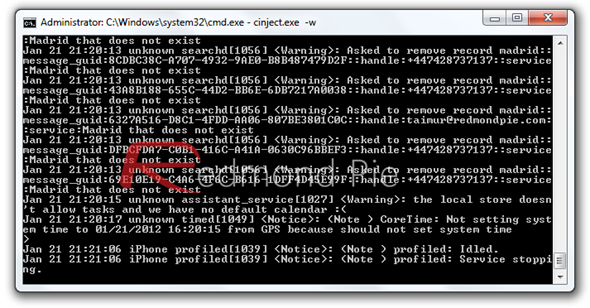
Paso 11: Ahora en su iPhone 4S o iPad 2, vaya a Configuración > General > Red, desplácese hacia abajo y vaya a VPN y actívelo. Debería ver el mensaje ‘Se ha producido un error de configuración’, descartarlo presionando OK. Deja que haga su trabajo, no te alarmes, en este punto verás un logotipo de Apple en la pantalla y tu dispositivo se reiniciará.
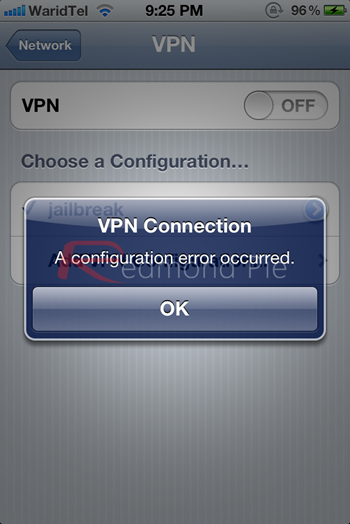
Paso 12: Una vez completados los procesos anteriores, su dispositivo tendrá un icono de ‘Absenta’, que se parece a cualquier otra aplicación. Toca este icono y se completará el proceso de jailbreak. Algunos usuarios están viendo la aplicación Cydia directamente después del ‘cinject’.el comando exe-w se ejecuta, por lo que si eso le sucede, puede cargar Cydia de inmediato.
Durante todo el proceso, el símbolo del sistema en el que está trabajando mostrará una gran cantidad de información a medida que se ejecuta cada comando. Parte de esta información puede parecer errónea, pero es perfectamente normal. Consulte el archivo ReadMe que viene incluido en el archivo comprimido’ cinject_0.4.3 ‘ para obtener más información.
Si está utilizando una máquina Mac OS X, puede seguir un tutorial sobre cómo hacer jailbreak a su iPhone 4S o iPad 2 utilizando la interfaz gráfica de usuario de desarrollo Crónica Absenta. Para aquellos de ustedes que usan dispositivos A4, pueden seguir nuestra guía completa paso a paso publicada aquí para jailbreak iOS 5.0.1 sin ataduras en iPhone 4, 3GS, iPad 1 y iPod touch 3G/4G usando Redsn0w o Sn0wbreeze.
Puedes seguirnos en Twitter, agregarnos a tu círculo en Google+ o dar me gusta a nuestra página de Facebook para mantenerte actualizado sobre las últimas novedades de Microsoft, Google, Apple y la web.
Historias Relacionadas
 Suscríbete a nuestro Feed RSS !
Suscríbete a nuestro Feed RSS !




